Microsoft는 Windows 11용 Sudo가 기존 Runas와 다른 이유를 설명합니다.
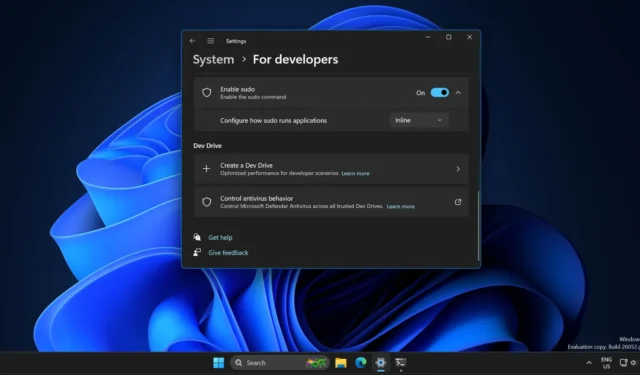
Sudo는 Windows 11 Build 26052 이상에서 사용할 수 있습니다. 명령 프롬프트 또는 PowerShell의 다른 인스턴스를 수동으로 열지 않고도 높은 권한으로 명령이나 프로그램을 실행할 수 있는 수단입니다. 그러나 Microsoft는 Windows에서 runas 명령을 사용하는 것과 동일하지 않다고 밝혔습니다.
Windows 최신에서 처음 발견된 지원 문서 에서 Microsoft는 Sudo와 Runas의 차이점을 밝혔습니다. 문서에 따르면 Runas를 사용하면 Windows에서 모든 사용자(심지어 관리자)로 명령이나 프로그램을 실행할 수 있습니다. 한편 Sudo는 다른 사용자처럼 명령이나 프로그램을 실행할 수 없습니다.
그러나 Microsoft는 앞으로 Sudo를 사용하여 다른 사용자로 명령을 실행할 가능성을 암시했습니다 . runas 명령을 사용하는 동안 비밀번호를 입력해야 할 수도 있습니다. 하지만 Sudo를 사용하는 동안에는 UAC 프롬프트를 수락하고 관리 권한을 부여하기만 하면 됩니다.
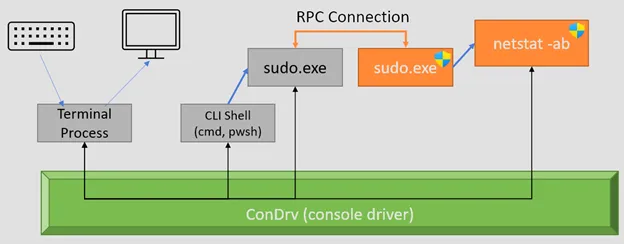
위 다이어그램에서 볼 수 있듯이 Microsoft는 터미널 프로세스에서 명령을 입력할 때 Sudo가 OS와 상호 작용하는 방법을 설명했습니다. 예를 들어, sudo(예: sudo netstat -ab)를 사용하여 netstat -ab를 실행하려고 하면 터미널은 명령을 CLI 셸(예: PowerShell 또는 명령 프롬프트)로 보냅니다.
그런 다음 쉘은 콘솔 드라이버(ConDrv)와 통신하여 입력/출력을 처리합니다.
sudo.exe 프로그램이 호출되어 netstat -ab 명령을 실행하기 위한 RPC 연결이 설정됩니다. 잘 모르는 사람들을 위해 RPC는 Remote Procedure Call(원격 프로시저 호출)을 의미하며 기본적으로 동일한 시스템의 프로세스 간 통신에 사용됩니다.
높은 권한을 가진 Sudo.exe는 netstat -ab를 실행하여 관리 권한으로 작업을 수행할 수 있습니다. 인라인 또는 입력 비활성화 구성 에서 승격되지 않은 Sudo.exe 프로세스는 승격된 권한을 사용하여 새 Sudo.exe 프로세스와의 RPC 연결을 만듭니다.
재미있을 것 같죠? 그러나 인라인 또는 입력 비활성화 구성으로 Sudo를 사용하는 동안 보안 문제가 발생한다는 점을 알고 있어야 합니다. Microsoft는 세 가지 옵션 중 가장 안전한 Sudo의 새 창 구성 사용을 권장합니다.
Sudo의 구성을 변경하는 방법은 다음과 같습니다.
- 설정 앱의 개발자용 섹션을 방문하세요 .
- sudo가 애플리케이션을 실행하는 방법 구성 옵션을 클릭합니다 .
- 드롭다운 목록에서 새 창에서 옵션을 선택합니다 .
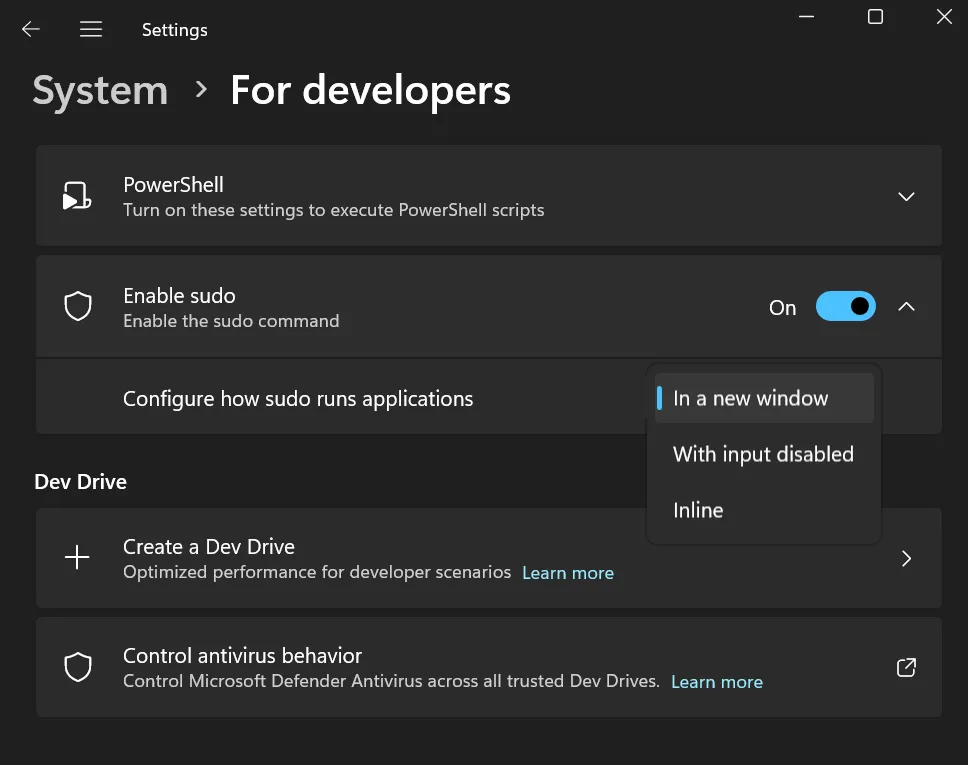
Sudo는 소비자 에디션 전용입니다.
Microsoft는 공식적으로 Sudo가 Canary 및 Dev 채널의 Build 26052를 통해 Windows 11에 처음으로 출시될 것임을 확인했습니다. Sudo는 Windows Server Insider 빌드에도 포함되어 있었지만 Microsoft는 블로그 게시물을 수정하여 Sudo가 소비자 에디션에만 독점이 될 것임을 밝혔습니다 .
따라서 Windows 11 Home, Pro, Enterprise 및 Edu 버전에만 이 기능이 제공됩니다. 또한 Microsoft는 Windows용 Sudo가 오픈 소스이며 GitHub에서 유지 관리될 것이라고 밝혔습니다.


답글 남기기